Comment transférer un texte sur iPhone
Que vous transmettiez des informations ou partagiez des textes incriminants dans une conversation de groupe, vous devrez probablement transférer un message texte sur votre iPhone à un moment ou à un autre.
Voici comment procéder.
Qu'est-ce que le transfert de texte?
Le transfert de texte consiste à transférer un texte de votre téléphone vers un autre numéro. C'est exactement la même chose que de transférer un e-mail: vous envoyez simplement le texte de votre iPhone à quelqu'un d'autre pour qu'il le voie.
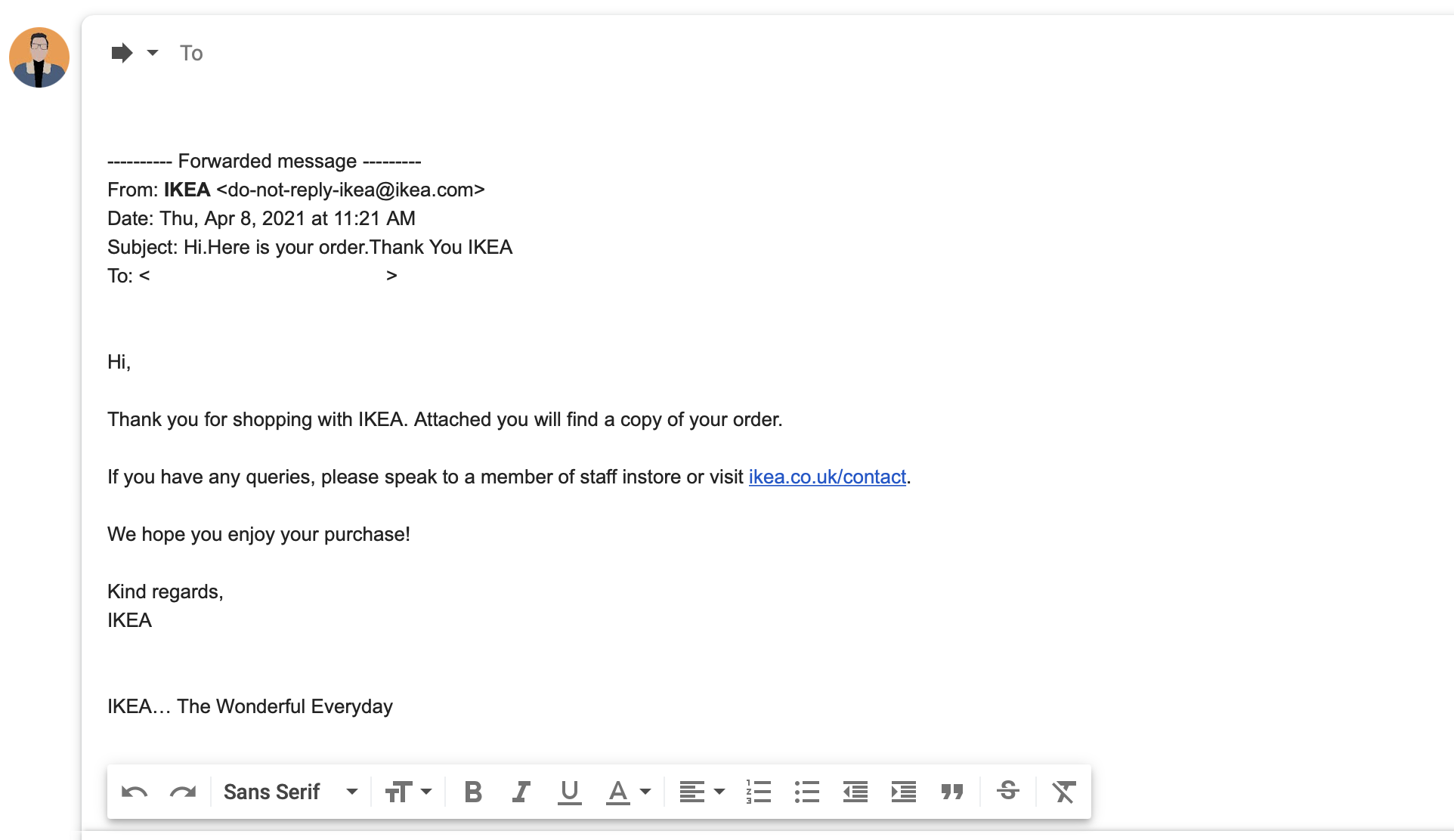
Bien que cela ressemble à une tâche avancée, la transmission de textes est vraiment facile à faire. Vous avez peut-être vu notre tutoriel sur la façon de transférer un texte sur Android . Eh bien, c'est à peu près le même processus que celui sur iPhone.
Vous n'avez peut-être pas entendu parler du transfert de texte auparavant, car vous pouvez simplement copier et coller ou capturer un message. Cependant, le transfert de SMS est un moyen plus rapide et plus simple de partager un texte avec un ami, directement depuis l'application Messages sur votre iPhone.
Comment transférer un message texte sur iPhone
Afin de transférer un texte depuis votre iPhone, vous aurez besoin de quelques éléments évidents. Vous aurez besoin de votre iPhone, d'un signal cellulaire, d'un texte à transférer et d'une personne à qui transférer le texte.
Le processus est exactement le même pour les SMS et les iMessages sur un iPhone.
Tout d'abord, vous devez ouvrir l'application Messages sur votre iPhone. Une fois dans l'application, sélectionnez la conversation à partir de laquelle vous transférerez un texte; toutes vos conversations apparaissent dans la liste sur l'écran principal de l'application.
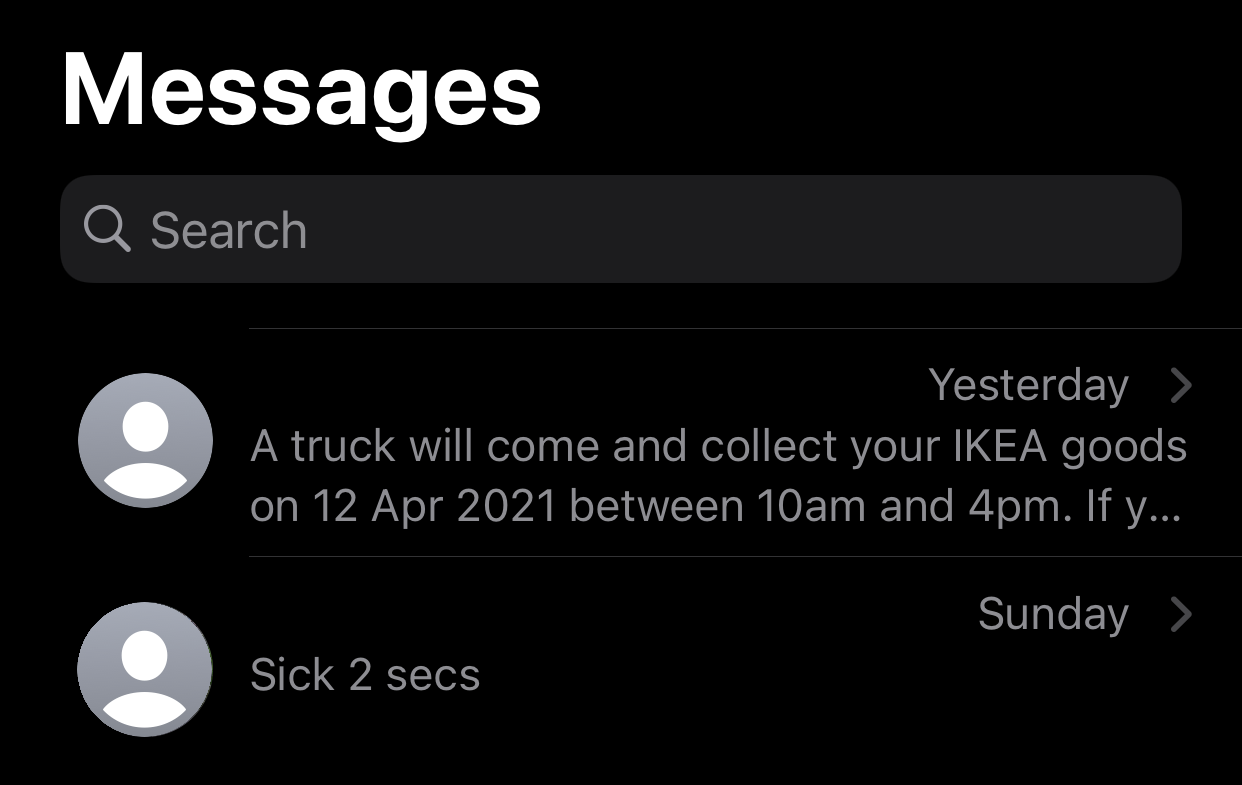
Maintenant, vous devez trouver le texte que vous allez transférer dans le chat. Faites simplement défiler vers le haut ou vers le bas jusqu'à ce que vous trouviez le texte pertinent dans votre historique de chat. Une fois que vous avez trouvé le texte que vous souhaitez transférer, appuyez longuement sur le texte jusqu'à ce que le bouton Plus apparaisse.
Remarque: s'il y a des dates, des chiffres ou des informations de contact qui sont soulignés, n'appuyez pas longuement sur cette partie du texte. Cela ferait apparaître un menu pour ces informations, comme l'option Ajouter au calendrier, que vous ne recherchez pas.
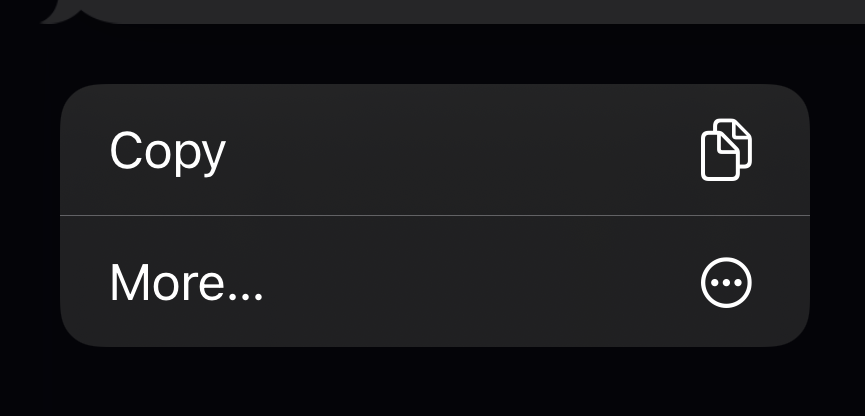
Appuyez sur le bouton Plus . Vous verrez maintenant une flèche de transfert bleue dans le coin inférieur droit de votre iPhone. Appuyez sur la flèche pour transférer ce texte.
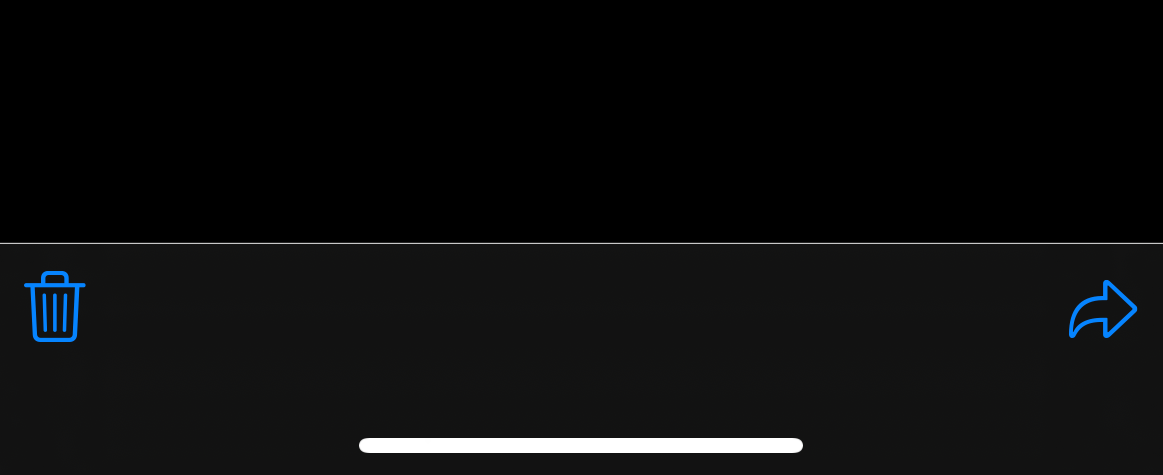
Une nouvelle fenêtre apparaîtra pour vous permettre de saisir le nom ou le numéro d'un expéditeur, comme lorsque vous démarrez une nouvelle conversation dans Messages. Saisissez le nom ou le numéro du contact auquel vous allez transférer le texte.
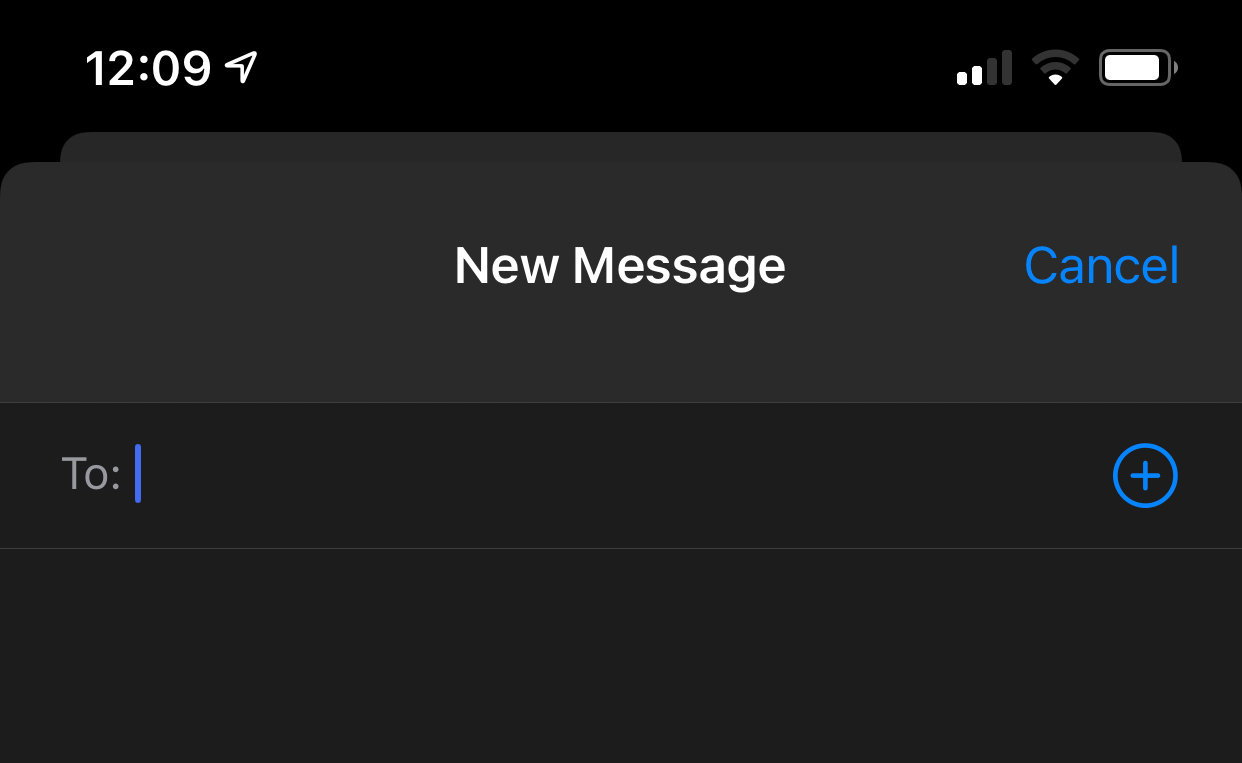
Une fois que vous avez fait cela, vous pouvez modifier le texte si vous le souhaitez. Et lorsque vous êtes prêt, appuyez sur le bouton Envoyer pour envoyer le message à votre destinataire.
Envoi de SMS sur iPhone
Maintenant que vous êtes en mesure de transférer des SMS, vous devriez avoir acquis un peu plus de familiarité avec l'application Messages. Vous pouvez désormais envoyer des informations importantes à vos contacts plus rapidement que jamais.
Si vous souhaitez faire passer vos textes sur iPhone au niveau supérieur, consultez les meilleures applications iMessage pour votre iPhone.
